[Auto CAD] 오토캐드 레이어가 보이지 않을 때 해결 방법

캐드 작업을 할 때 꼭 필요한 기능 중에 하나가 레이어 설정입니다.
간단한 도면은 필요에 따라 레이어 설정없이 하기도 하지만
건축도면 같은 복잡한 도면은 레이어 설정이 필수입니다.

이번 포스팅에서는 설정한 레이어들이 도면층 도구 막대에
가끔씩 보이지 않는 경우가 있는데
다시 살리는 방법에 대해서 알아보겠습니다.
아래와 같이 레이어를 선정하였다고 가정합니다.

도면층 도구 막대 아이콘을 이용하면
현재의 레이어 정보를 확인할 수 있습니다.
도면층 도구 막대가 보이지 않는다면
아래 순서로 클릭하면 됩니다.

그리고 도면층 막대 도구의 좌측 아이콘을 클릭하거나

명령어 창에단축어 [LA] 또는 [LAYER] 풀 명령어를 입력하면
좌측에 [도면층 특성 관리자] 창이 나타납니다.
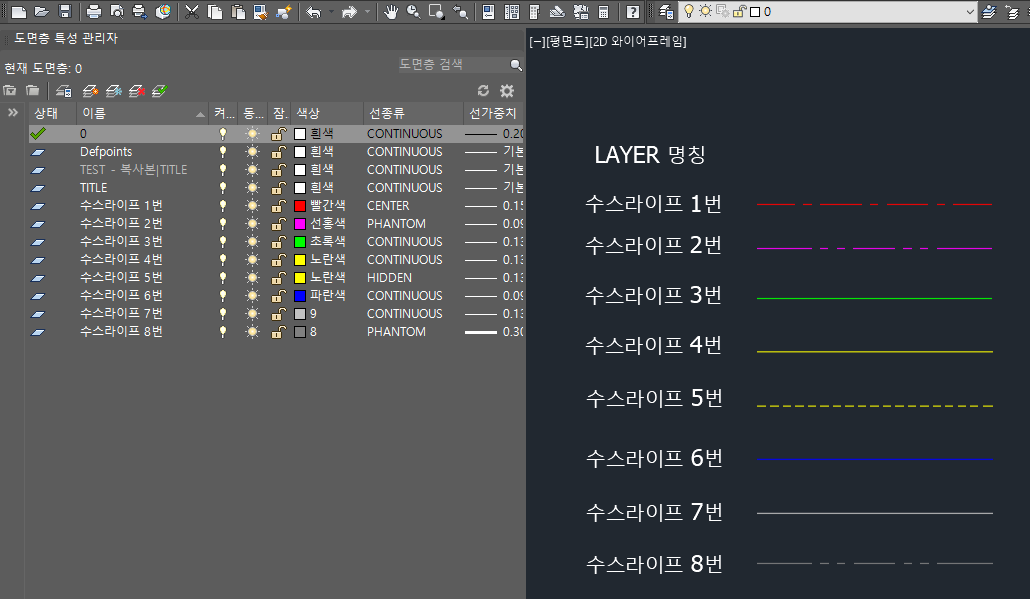
현재까지 정상적인 모습입니다.
그리고 레이어 창의 [TEST - 복사본 TITLE] 은
외부 참조 기능을 이용한 도면층입니다.
(자세한 내용은 맨 아래 링크된 포스팅 참조 바랍니다.)
여러 도면 작업을 하다보면 가끔씩 아래와 같이
모든 레이어가 사라질 때가 있습니다.


이런 경우 해당 레이어를 클릭하면
클릭한 레이어 정보만 나타납니다.

레이어 필터가 적용된 원인으로 간단하게 해제할 수 있습니다.
[그림 4] 도면층 특성 관리자 빈부분에 마우스 오른쪽 버튼을
클릭하여 [도면층 필터] 클릭 후 [모두] 클릭하면
설정한 레이어가 나타나게 됩니다.

만약 상기와 같은 방법으로 레이어가 살아나지 않는다면
도면층 특성 관리자 창 좌측 아래 아이콘을 클릭하고
[사용된 모든 도면층]을 클릭하면 레이어가 모두 나타나게 됩니다.

유익한 정보가 되었으면 좋겠습니다.
'구독'과 '좋아요' & 아래 '카카오뷰 채널' 추가는
저에게 큰 힘이 됩니다.
끝까지 읽어주셔서 감사합니다.
항상 행복하세요~!

■함께 보면 좋은 내용
2022.01.25 - [설계&디자인/Auto CAD] - [Auto CAD] 캐드외부참조(XREF) 기능 활용하기
[Auto CAD] 캐드외부참조(XREF) 기능 활용하기
[Auto CAD] 캐드 외부 참조(XREF) 기능 활용하기 오늘은 캐드의 외부참조(XREF) 기능에 대해 설명드리겠습니다. 변하지 않는 동일한 객체를 외부 참조로 불러와서 도면 작성을 하기에 파일 크기도 가
longrun-longlearn.tistory.com
'설계&디자인 (👇) > Auto CAD' 카테고리의 다른 글
| [Auto CAD] 오토캐드 라이센스 오류해결(Your AutoCAD license is not valid) (0) | 2023.09.14 |
|---|---|
| [Auto CAD] 오토캐드 뷰포트 설정 활용하기 (0) | 2022.06.17 |
| [Auto CAD] 오토캐드 유용한 복사 기능[Ctrl+Shift+C] (1) | 2022.05.31 |
| [Auto CAD] 오토캐드 배치탭 활용 방법 (0) | 2022.01.29 |
| [Auto CAD] 오토캐드 시작화면 설정 명령어 (0) | 2022.01.29 |




댓글